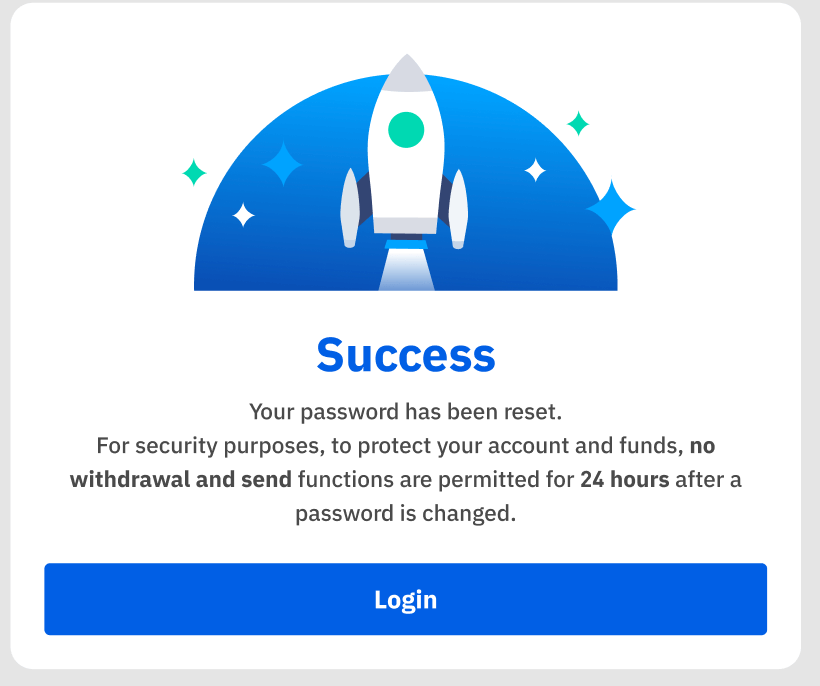BTSE Akun Demo - BTSE Indonesia

Cara Mendaftar di BTSE
Cara Mendaftar akun BTSE PC】
Untuk pedagang di web, silakan menuju ke
BTSE . Anda dapat melihat kotak pendaftaran di tengah halaman.
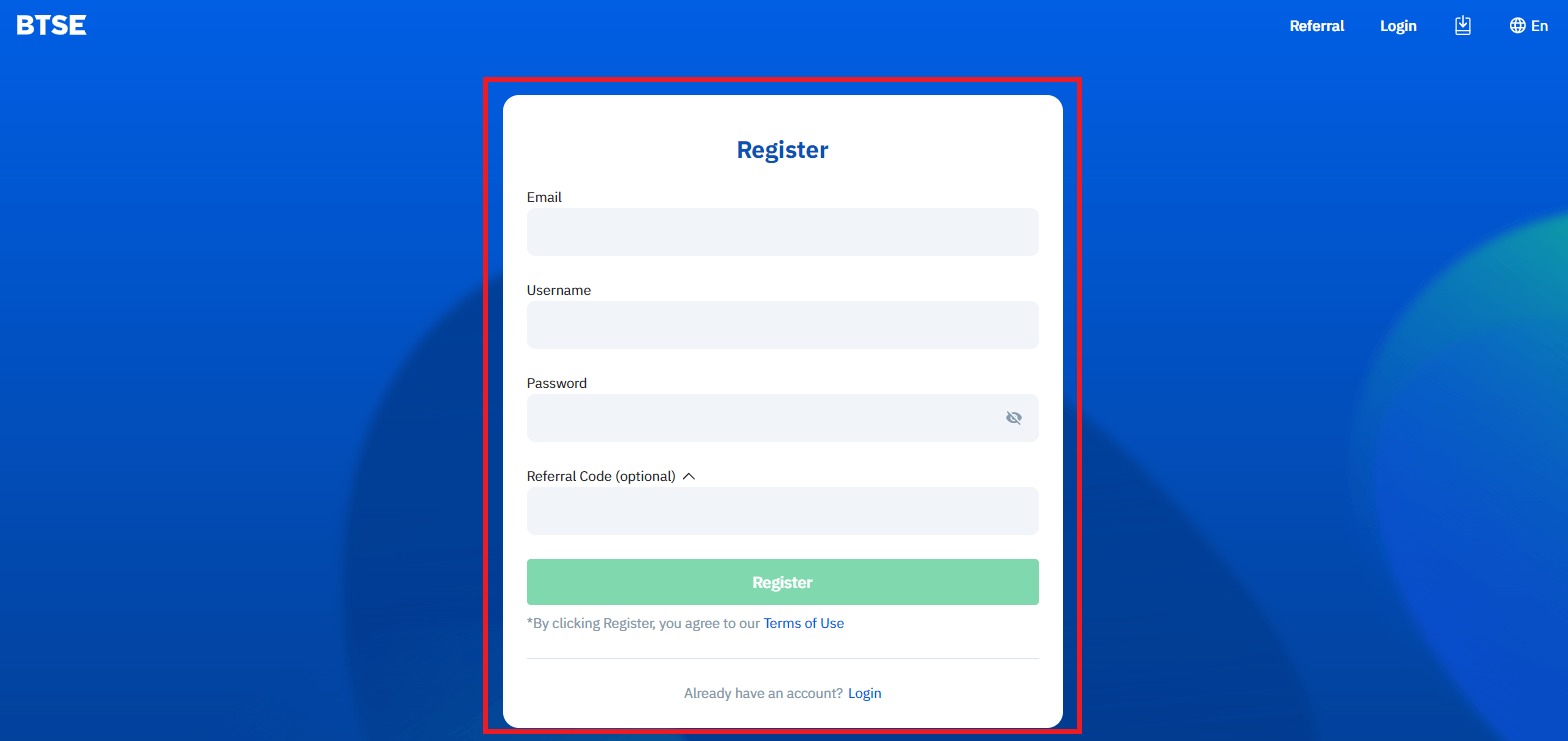
Jika Anda berada di halaman lain, seperti halaman Beranda, Anda dapat mengklik “Daftar” di sudut kanan atas untuk masuk ke halaman pendaftaran.
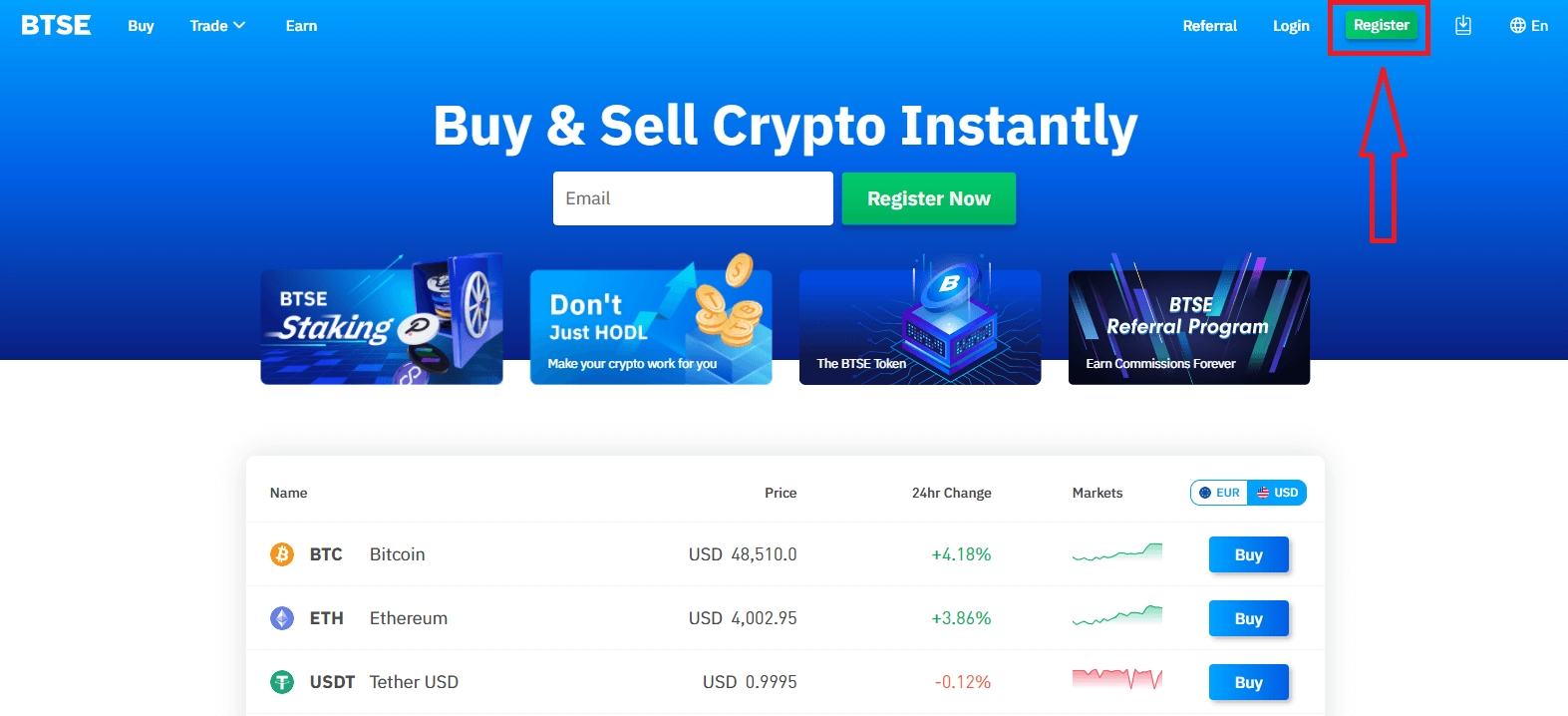
Silakan masukkan informasi berikut:
- Alamat email
- Nama pengguna
- Kata sandi Anda harus mengandung setidaknya 8 karakter.
- Jika Anda memiliki perujuk, silakan klik "Kode Referensi (opsional)" dan isi.
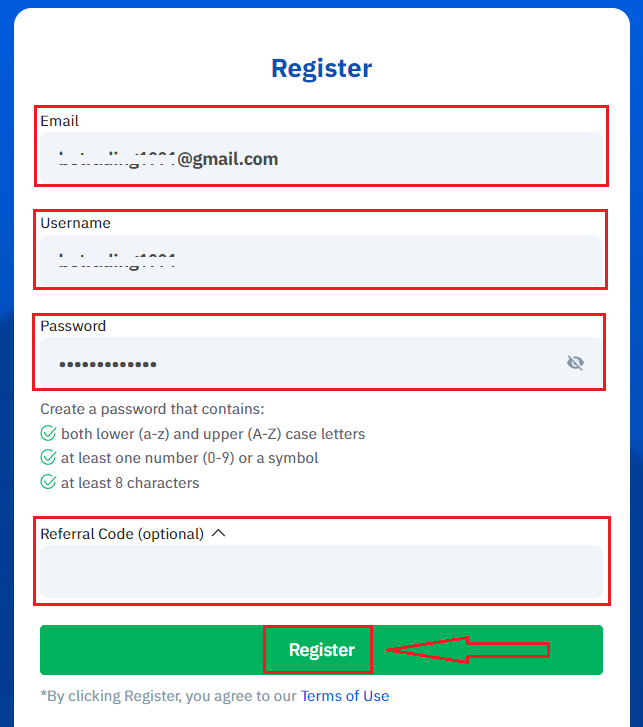
Pastikan Anda telah memahami dan menyetujui Ketentuan Penggunaan, dan setelah memastikan bahwa informasi yang dimasukkan sudah benar, klik “Daftar”.
Setelah mengirimkan formulir, periksa kotak masuk email Anda untuk konfirmasi pendaftaran. Jika Anda belum menerima email verifikasi, silakan periksa folder spam email Anda.
Klik tautan konfirmasi untuk menyelesaikan pendaftaran dan mulai menggunakan perdagangan cryptocurrency (Crypto to crypto. Misalnya, gunakan USDT untuk membeli BTC).
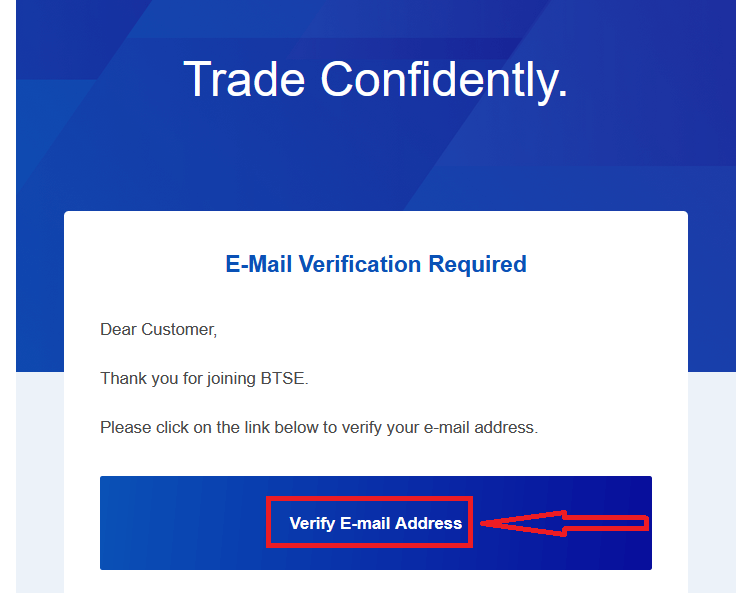
Selamat! Anda telah berhasil mendaftarkan akun di BTSE.
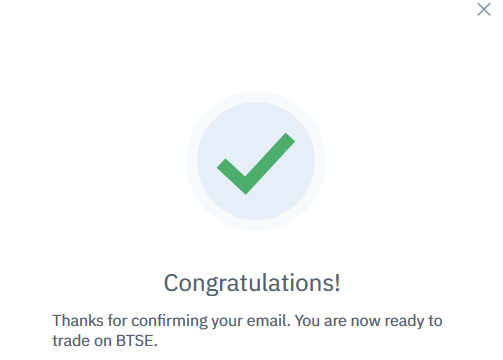
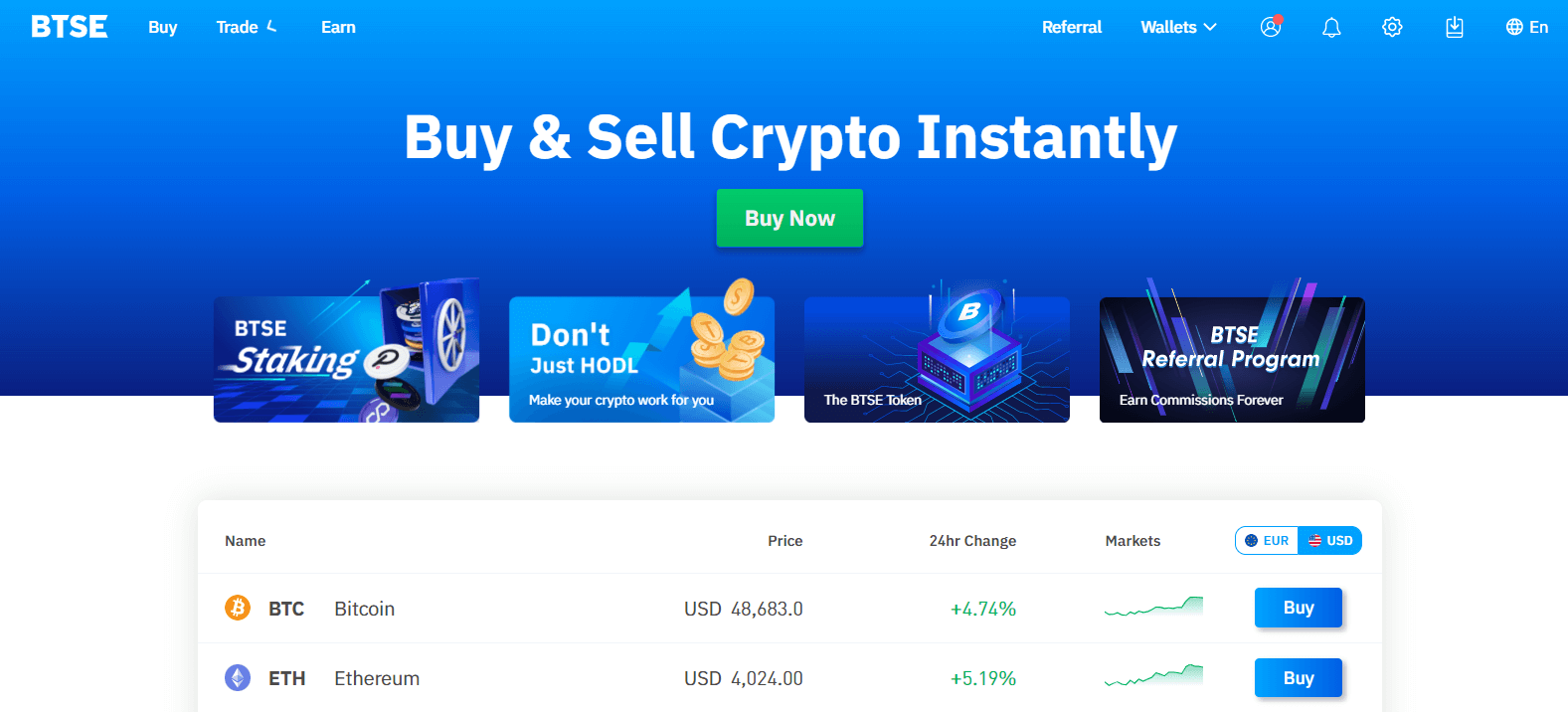
Cara Mendaftar akun BTSE APP
Untuk trader yang menggunakan aplikasi BTSE, Anda dapat masuk ke halaman pendaftaran dengan mengklik ikon orang di sudut kanan atas.
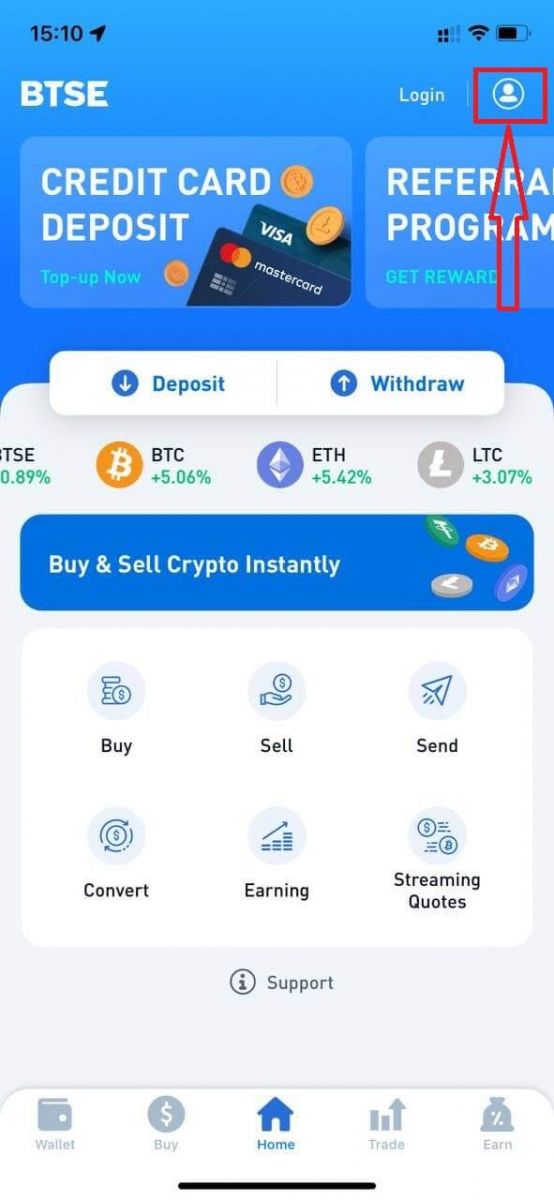
Klik "Daftar".
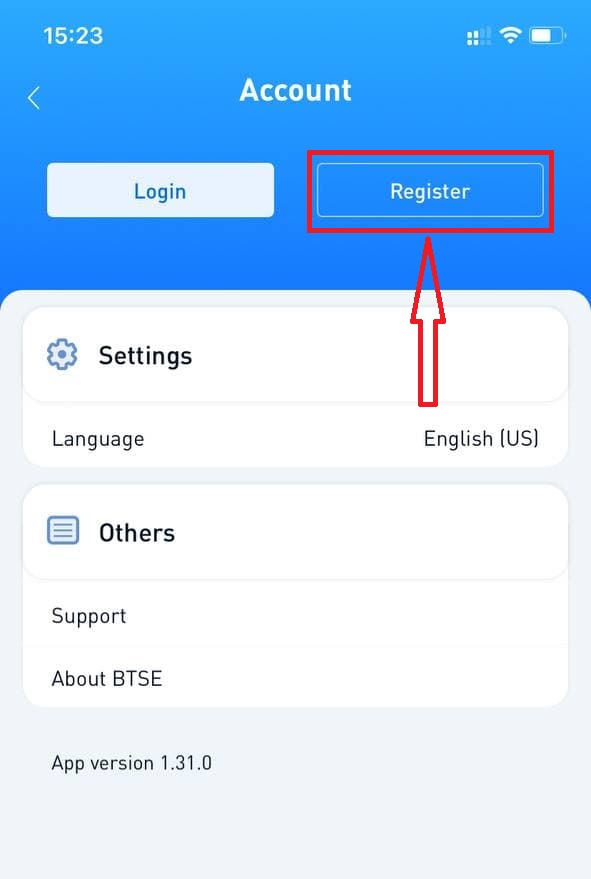
Selanjutnya, Silakan masukkan informasi berikut:
- Nama pengguna.
- Alamat email.
- Kata sandi Anda harus mengandung setidaknya 8 karakter.
- Jika Anda memiliki perujuk, silakan klik "Kode Referensi (opsional)" dan isi.
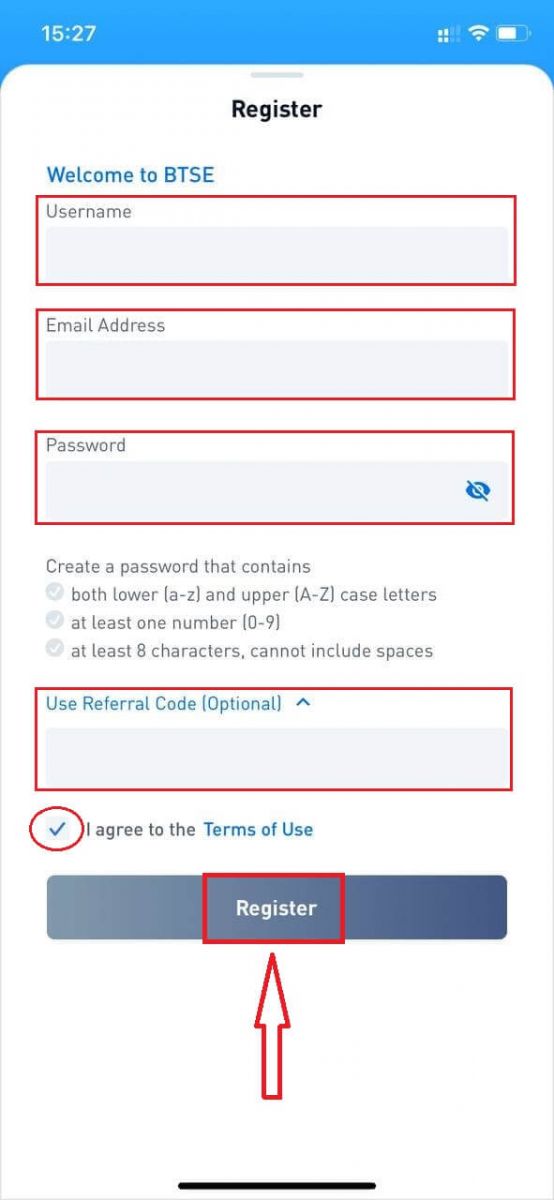
Pastikan Anda telah memahami dan menyetujui Ketentuan Penggunaan, dan setelah memastikan bahwa informasi yang dimasukkan sudah benar, klik “Daftar”.
Setelah mengirimkan formulir, periksa kotak masuk email Anda untuk konfirmasi pendaftaran. Jika Anda belum menerima email verifikasi, silakan periksa folder spam email Anda.
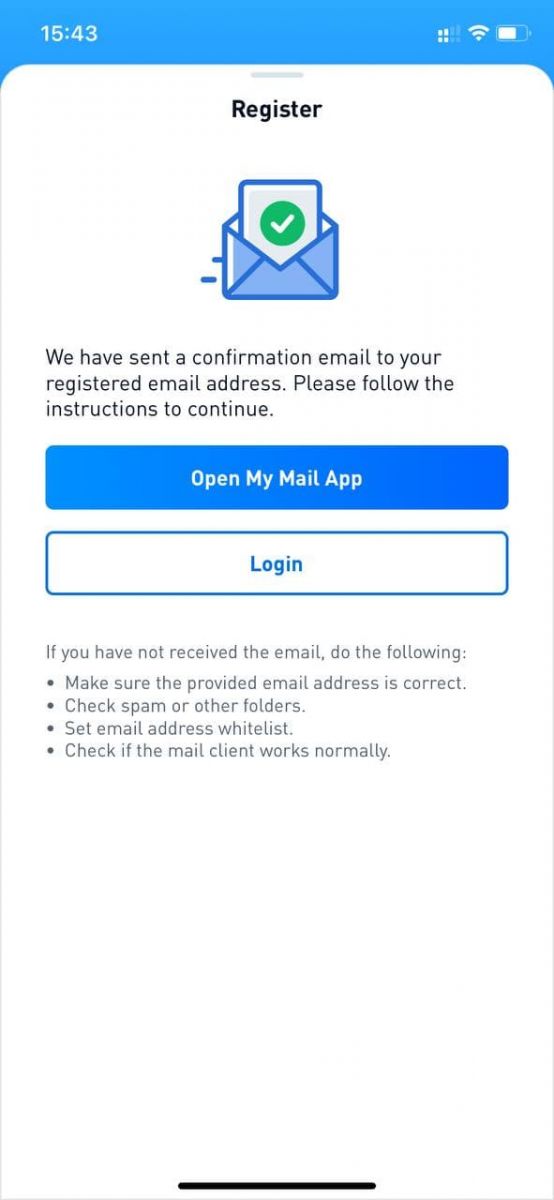
Klik tautan konfirmasi untuk menyelesaikan pendaftaran dan mulai menggunakan perdagangan cryptocurrency (Crypto to crypto. Misalnya, gunakan USDT untuk membeli BTC).
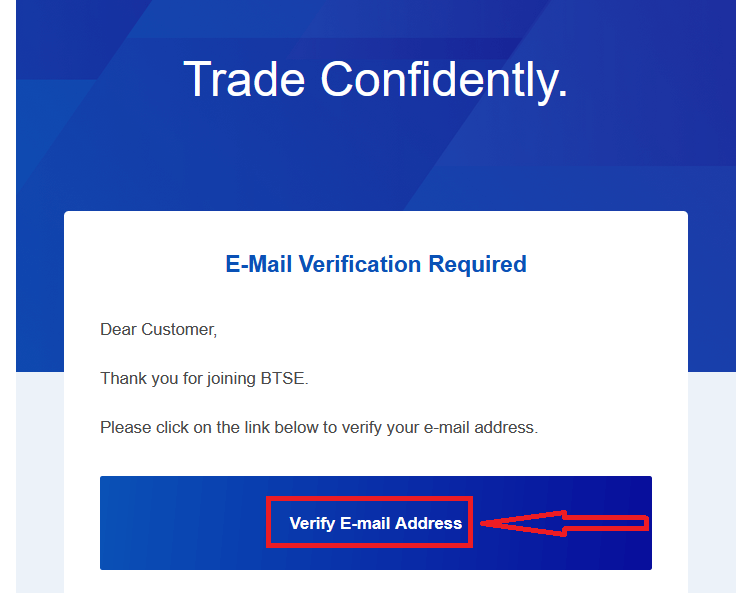
Selamat! Anda telah berhasil mendaftarkan akun di BTSE.
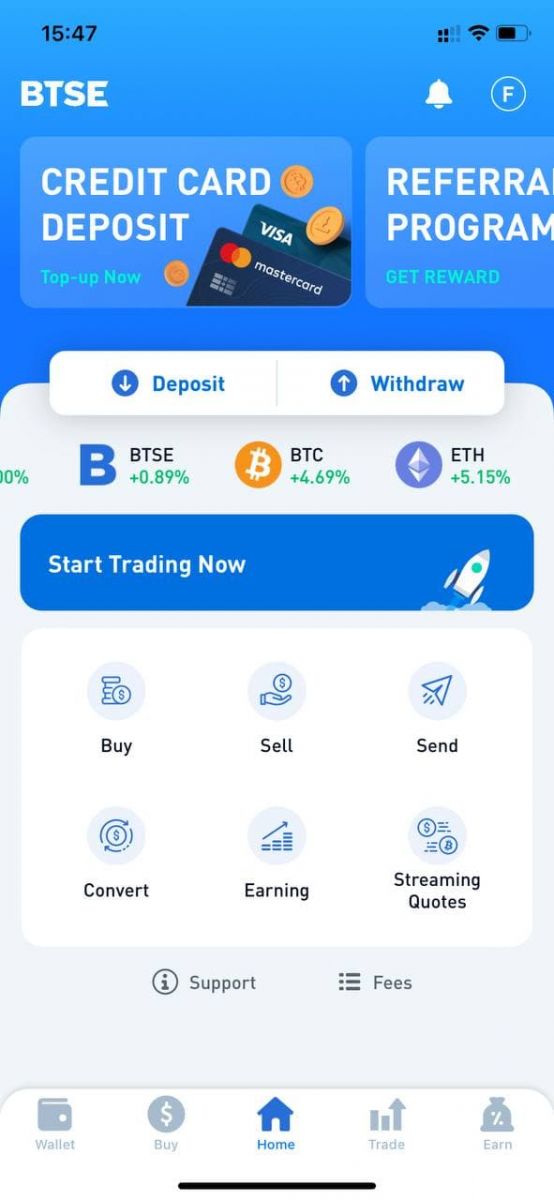
Cara Memasang APLIKASI BTSE di Perangkat Seluler (iOS/Android)
Untuk perangkat iOS
Langkah 1: Buka " App Store ".Langkah 2: Masukkan "BTSE" di kotak pencarian dan cari.
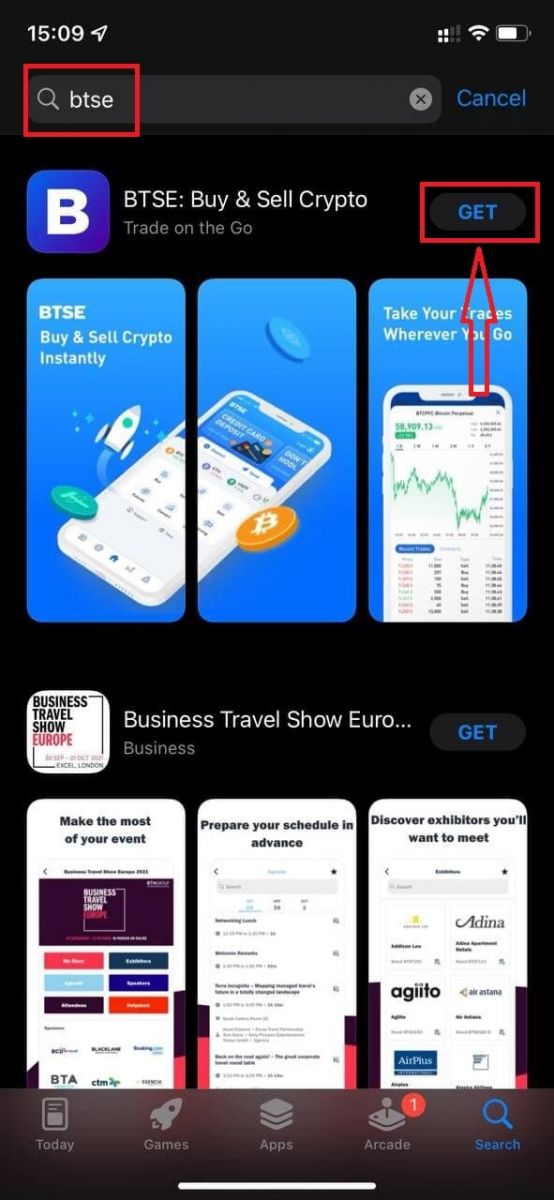
Langkah 3: Klik tombol "Dapatkan" dari aplikasi BTSE resmi.
Langkah 4: Tunggu dengan sabar hingga pengunduhan selesai.
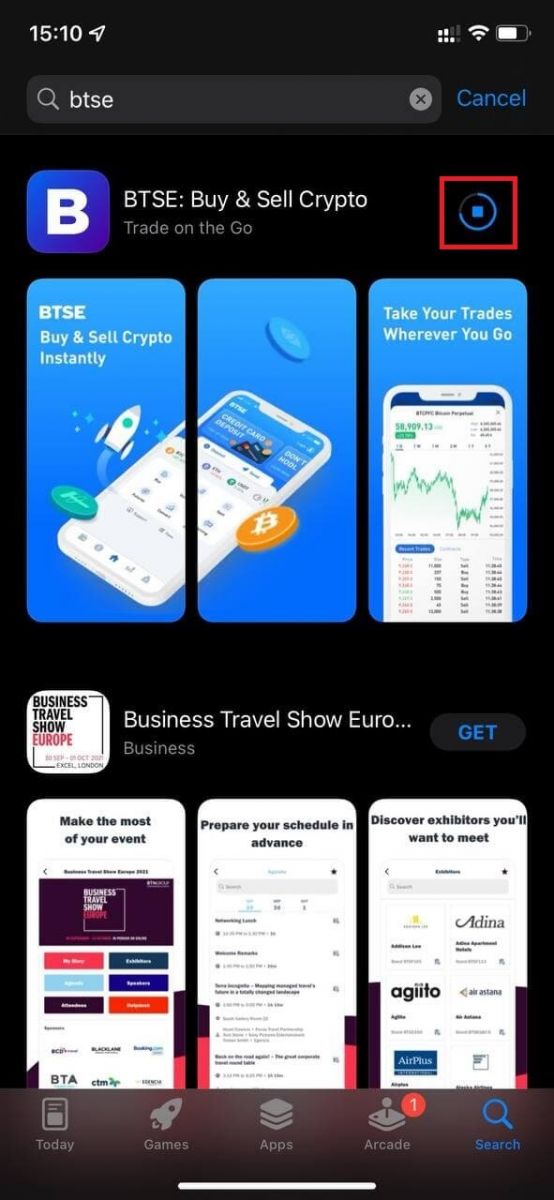
Anda dapat mengklik "Buka" atau temukan aplikasi BTSE di layar beranda segera setelah penginstalan selesai untuk memulai perjalanan Anda ke cryptocurrency!
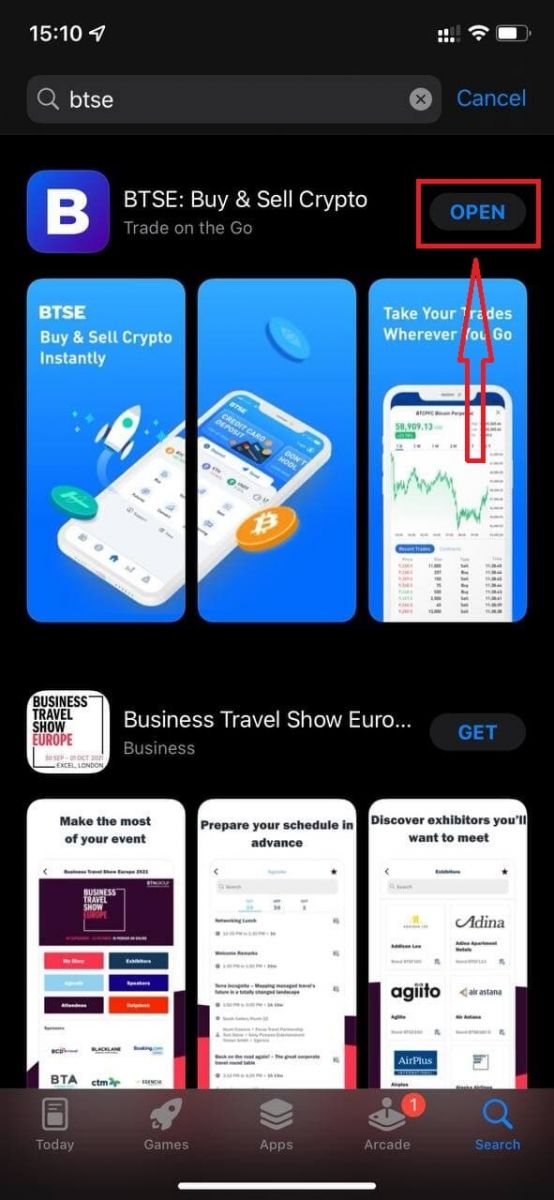
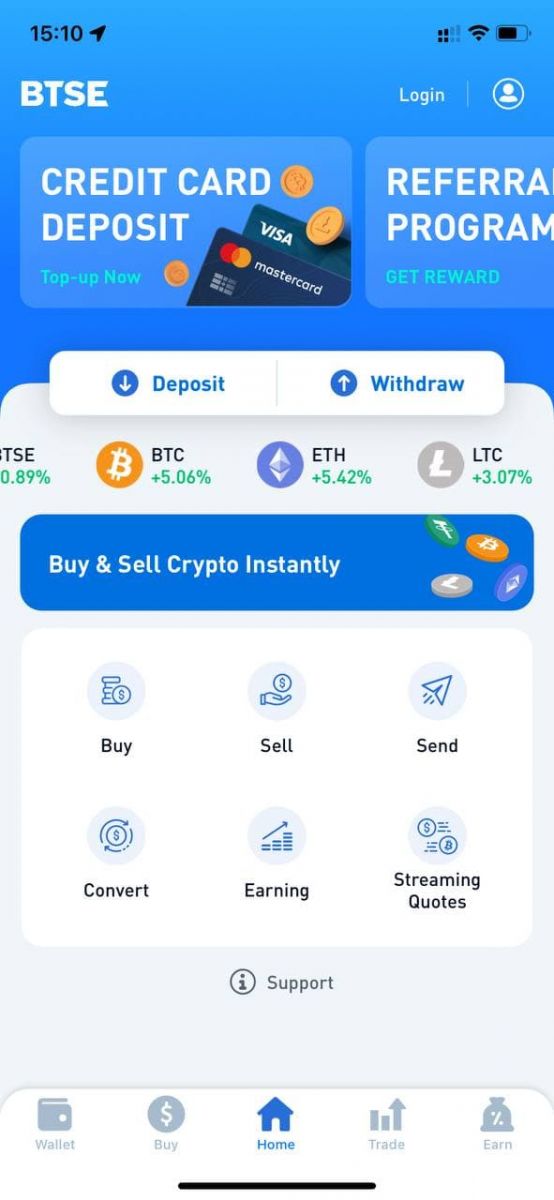
Untuk perangkat Android
Langkah 1: Buka " Play Store ".Langkah 2: Masukkan "BTSE" di kotak pencarian dan cari.
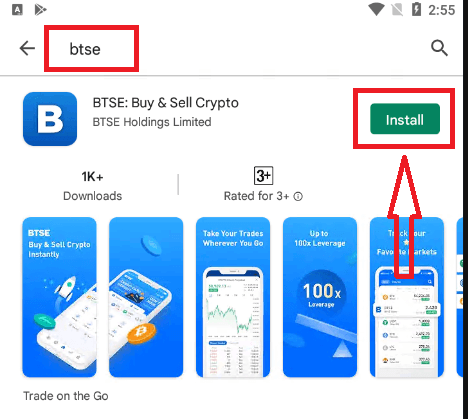
Langkah 3: Klik tombol "Instal" dari aplikasi BTSE resmi.
Langkah 4: Tunggu dengan sabar hingga pengunduhan selesai.
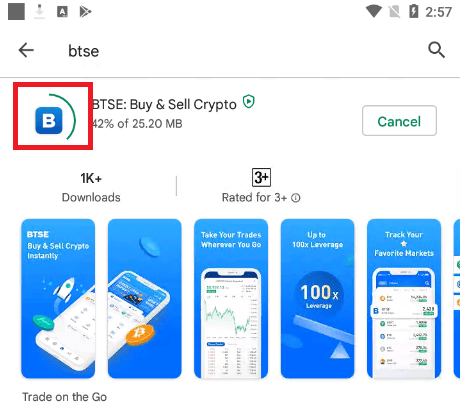
Anda dapat mengklik "Buka" atau temukan aplikasi BTSE di layar beranda segera setelah penginstalan selesai untuk memulai perjalanan Anda ke cryptocurrency!
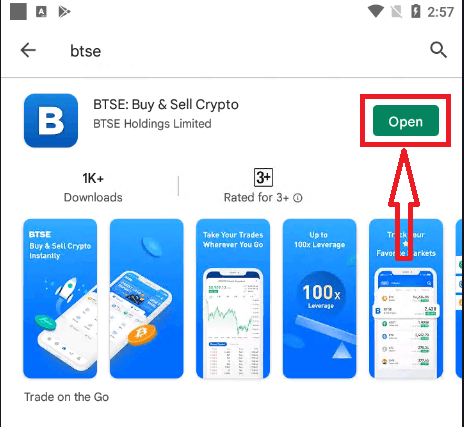
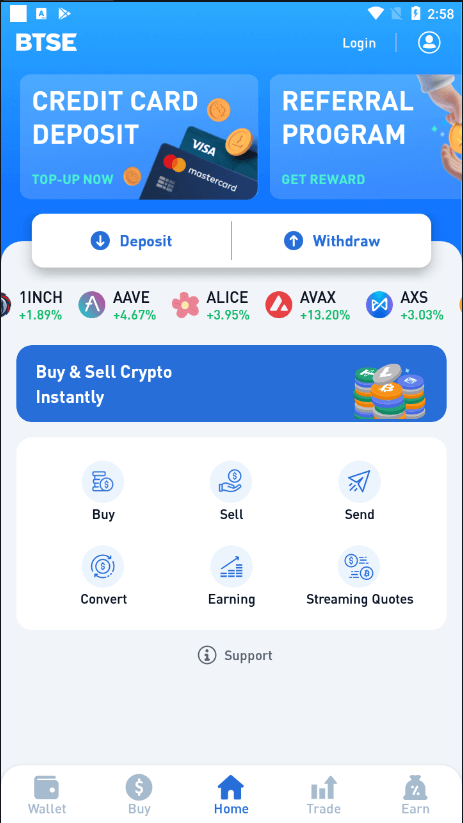
Cara Masuk ke BTSE
Cara Masuk akun BTSE PC】
- Buka Aplikasi atau Situs web BTSE seluler .
- Klik "Masuk" di sudut kanan atas.
- Masukkan "Alamat Email atau Nama Pengguna" dan "Kata Sandi" Anda.
- Klik tombol "Masuk".
- Jika Anda lupa kata sandi, klik "Lupa Kata Sandi?".
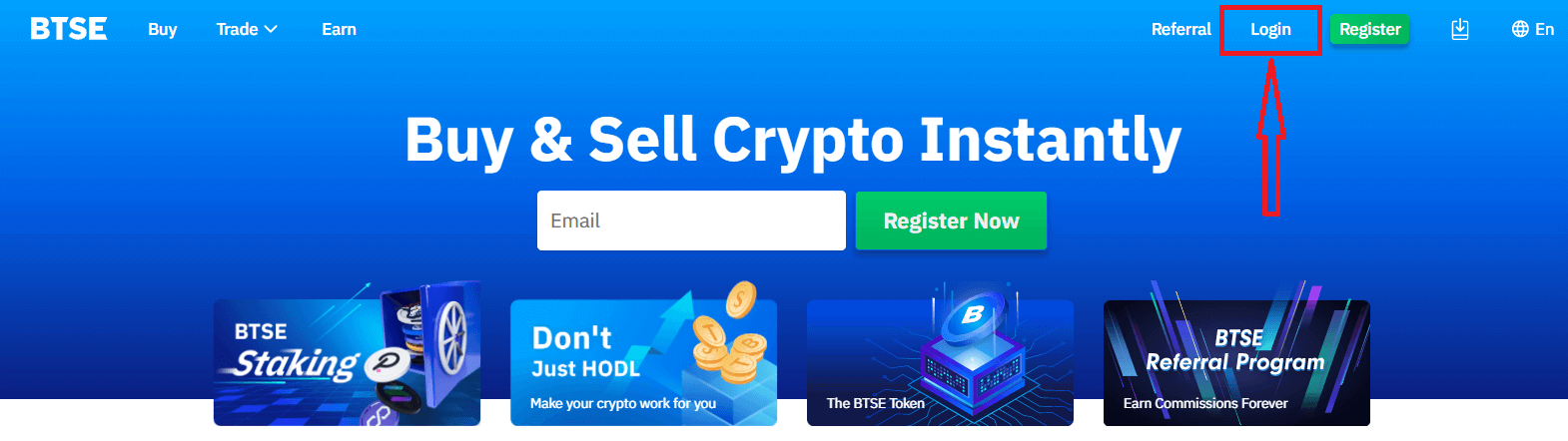
Pada halaman Log-in, masukkan [Alamat Email atau Nama Pengguna] dan kata sandi yang Anda tentukan saat pendaftaran. Klik tombol "Masuk".

Sekarang Anda dapat berhasil menggunakan akun BTSE Anda untuk berdagang.
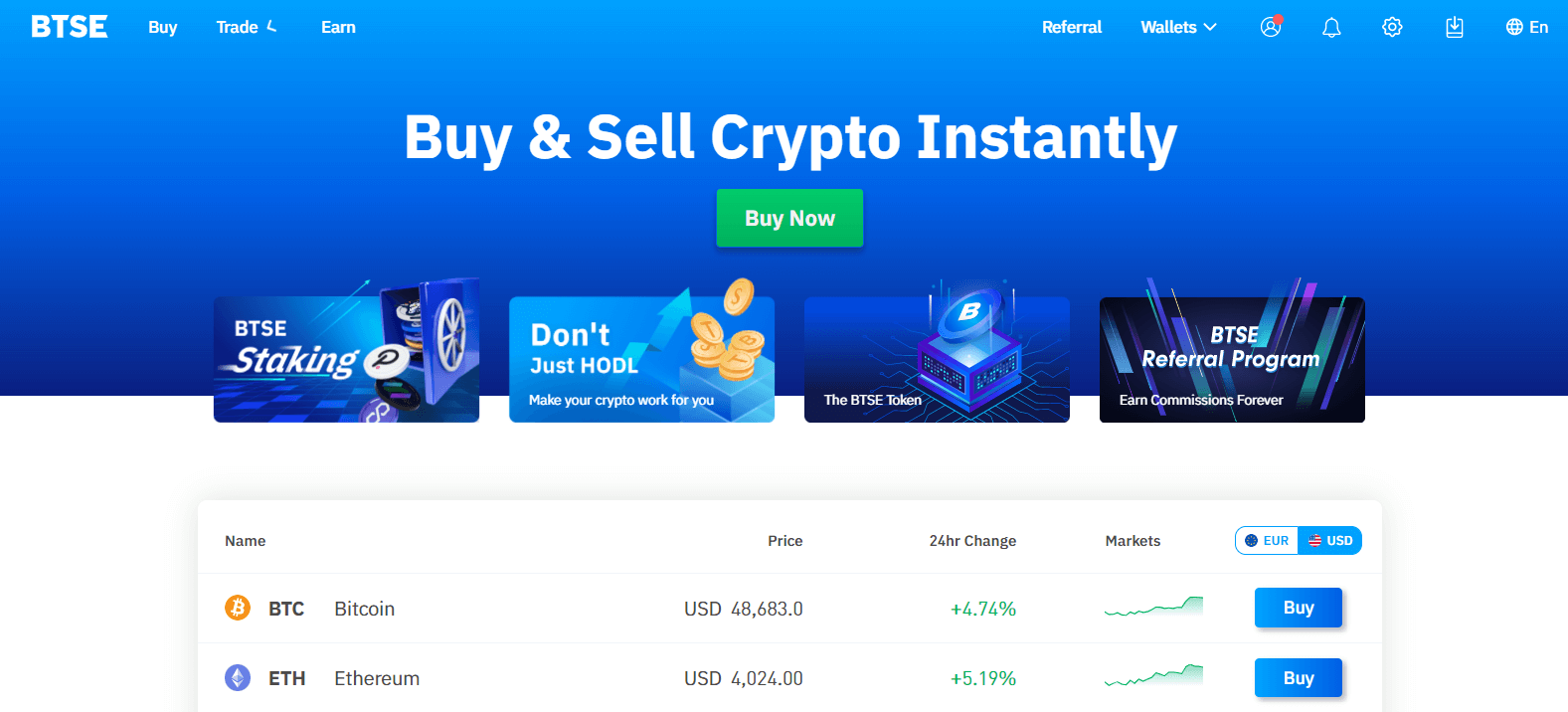
Cara Masuk akun BTSE APP】
Buka Aplikasi BTSE yang Anda unduh, klik ikon orang di sudut kanan atas di halaman beranda.
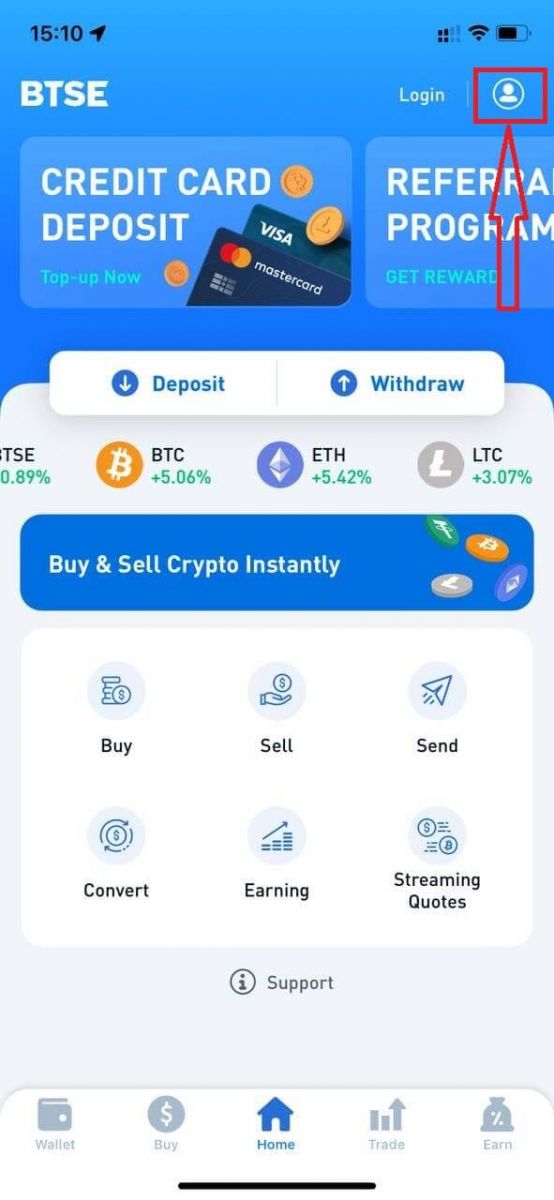
Klik "Masuk".
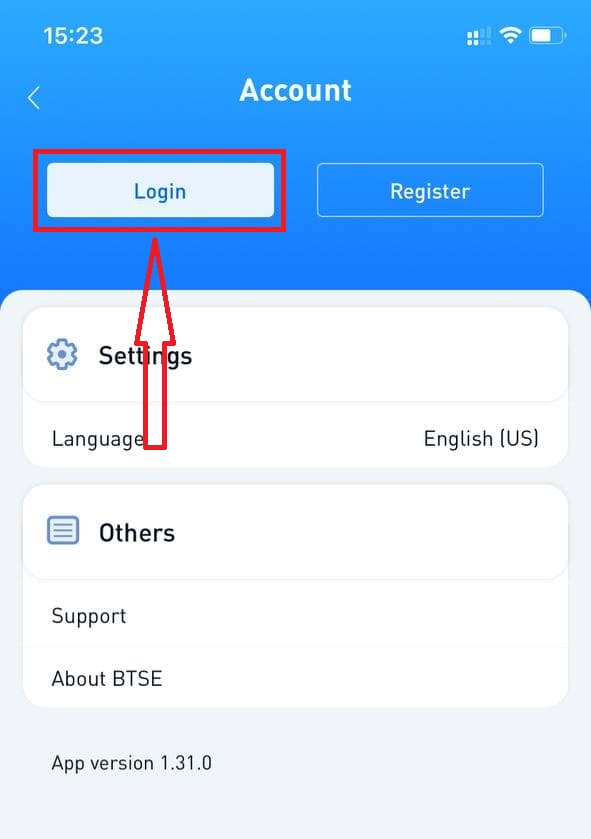
Kemudian masukkan [Alamat Email atau Nama Pengguna] dan kata sandi yang Anda tentukan saat pendaftaran. Klik tombol "Masuk".
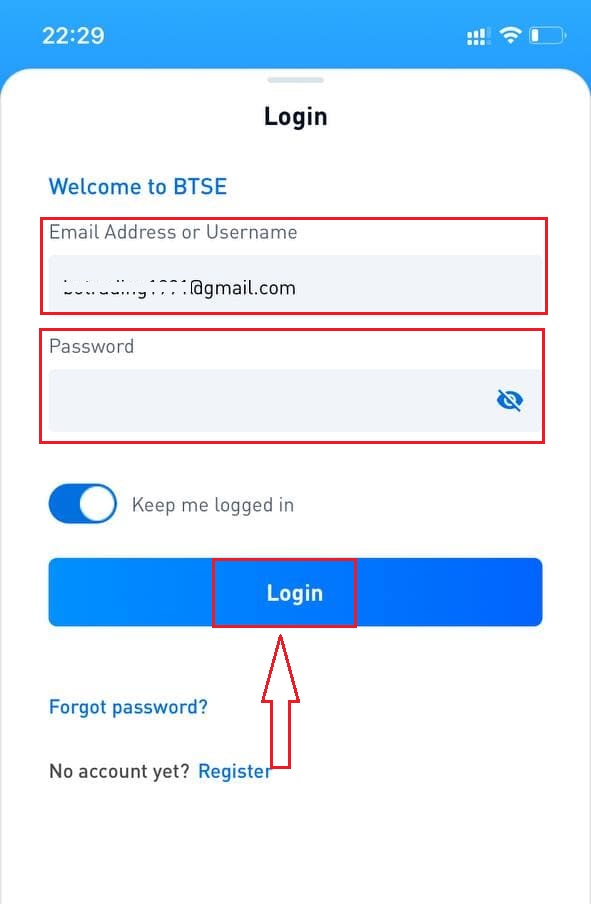
Halaman verifikasi akan muncul. Masukkan kode verifikasi yang dikirimkan BTSE ke email Anda.
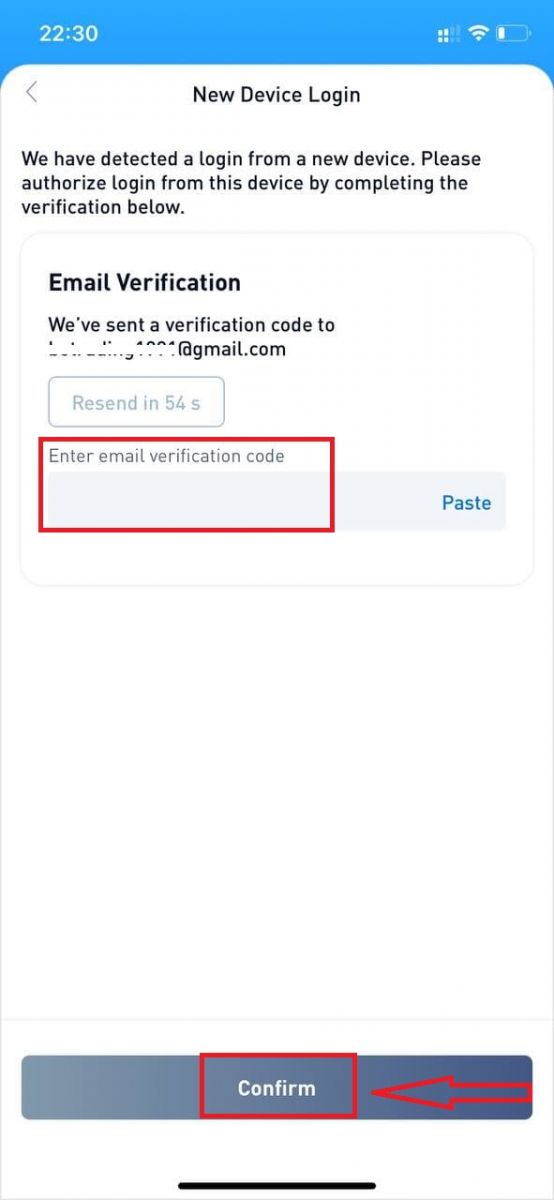
Sekarang Anda dapat berhasil menggunakan akun BTSE Anda untuk berdagang.
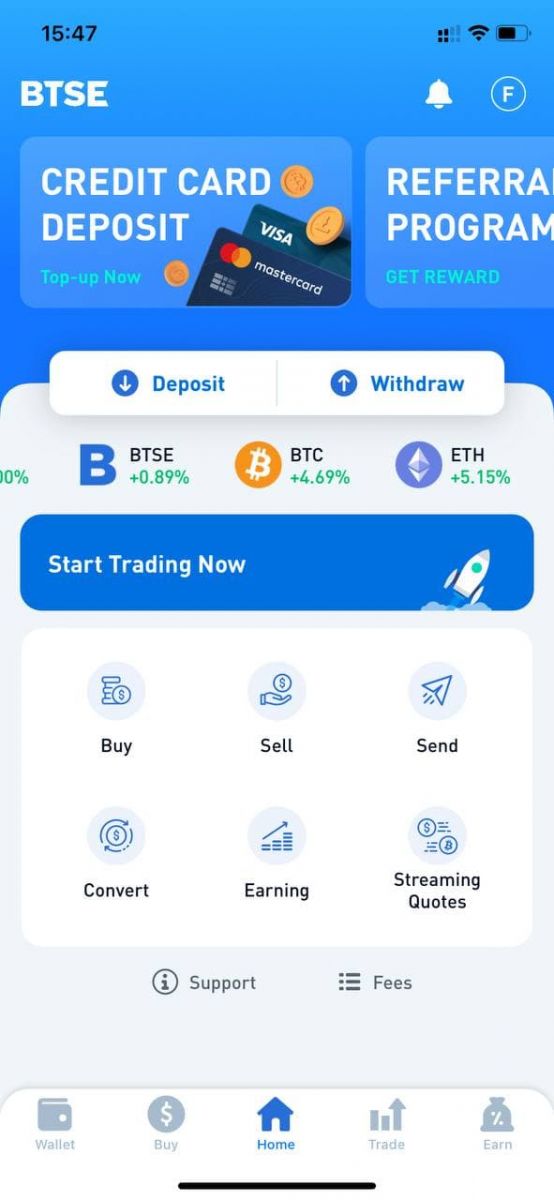
Cara Mengubah Kata Sandi/Lupa Kata Sandi
Bagaimana Mengubah Kata Sandi
Silakan login ke akun BTSE - Keamanan - Kata Sandi - Berubah.


Silakan ikuti instruksi di bawah ini.
1. Masukkan Kata Sandi Saat Ini.
2. Kata Sandi Baru.
3. Konfirmasi Kata Sandi Baru.
4. Tekan "Kirim Kode" dan akan menerimanya dari alamat email Anda yang terdaftar.
5. Masukkan 2FA - Konfirmasi.
**Catatan: Fungsi "Penarikan" dan "Kirim" akan dinonaktifkan sementara selama 24 jam setelah Anda mengubah kata sandi untuk alasan keamanan.

Kata sandi berhasil diubah.

Tidak ingat kata sandi
Silakan klik "Lupa Kata Sandi?" di kanan bawah saat Anda berada di halaman login.

Masukkan email terdaftar Anda dan ikuti instruksinya.
**Catatan: Fungsi "Penarikan" dan "Kirim" akan dinonaktifkan sementara selama 24 jam setelah Anda mengubah kata sandi untuk alasan keamanan.
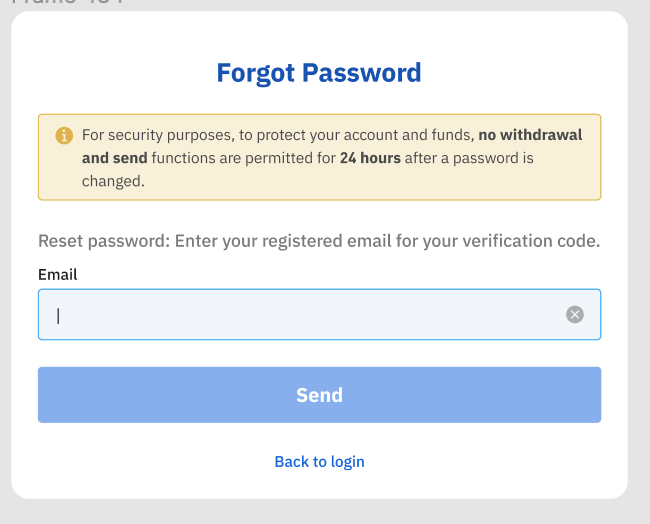
1. Silakan masukkan kode verifikasi yang kami kirimkan ke email Anda yang terdaftar.
2. Silakan masukkan kata sandi baru.
3. Harap masukkan kembali kata sandi baru - Konfirmasi.
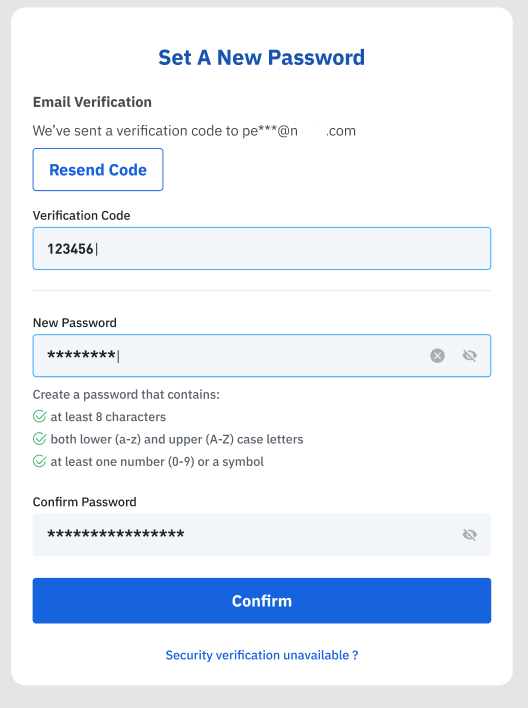
Reset kata sandi berhasil.